Barva hraje hlavní roli v tom, jak dobrý cokolivypadá na obrazovce a jak je použitelný. Pomyslete na aplikaci, kterou používáte každý den, a představte si, jak by to vypadalo, kdyby bylo monochromatické. Barva pomáhá zvýraznit různá tlačítka, ovládací prvky a dokonce i textová pole. Barva může být jemná jako v malém stínu nebo zvýraznění, nebo může být tučné, jako je červené, které se tlačítko zavření otočí, když na něj umístíte kurzor myši. Pokud potřebujete najít barevný kód objektu na ploše, proces je velmi jednoduchý.
Screenshot a Malování
Pokud hledáte barevný kódobjekt bez instalace cokoli do vašeho systému, důrazně doporučujeme použít Malování. Zkontrolujte, zda je na obrazovce cokoli, pro co chcete najít barevný kód, a klepněte na klávesu Print Screen (PrtScrn).
Otevřete program Malování a zjistíte, že je tlačítko Vložit aktivní. Klikněte na ni a vše na obrazovce se vloží jako snímek do programu Malování.

Po vložení snímku obrazovky přejděte na apřiblížíte objekt, pro který chcete najít barevný kód. V sadě tlačítek Tools (Nástroje) klikněte na tlačítko kapátko a aktivujte výběr barvy zabudovaný do programu Malování. Přesuňte jej nad objekt, pro který chcete najít barevný kód, a klikněte na něj.
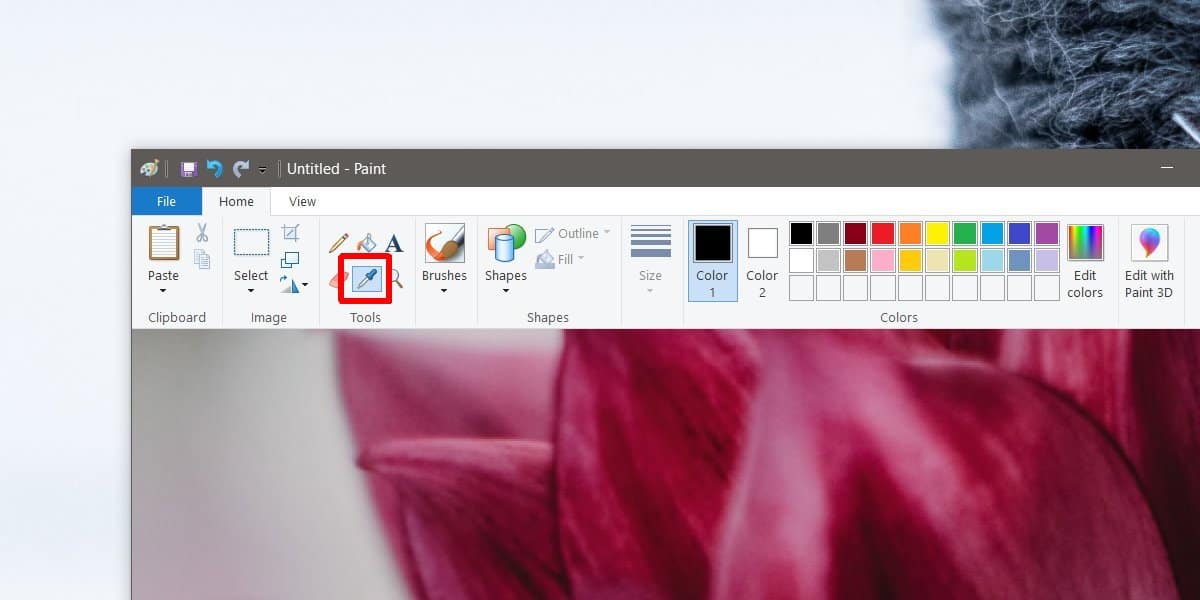
Barva bude „vybrána“. Chcete-li najít jeho kód, klikněte na tlačítko „Upravit barvy“. V okně, které se otevře, uvidíte hodnotu RGB pro barvu. Pokud potřebujete kód HEX, můžete pomocí Google převést hodnotu RGB na kód HEX.
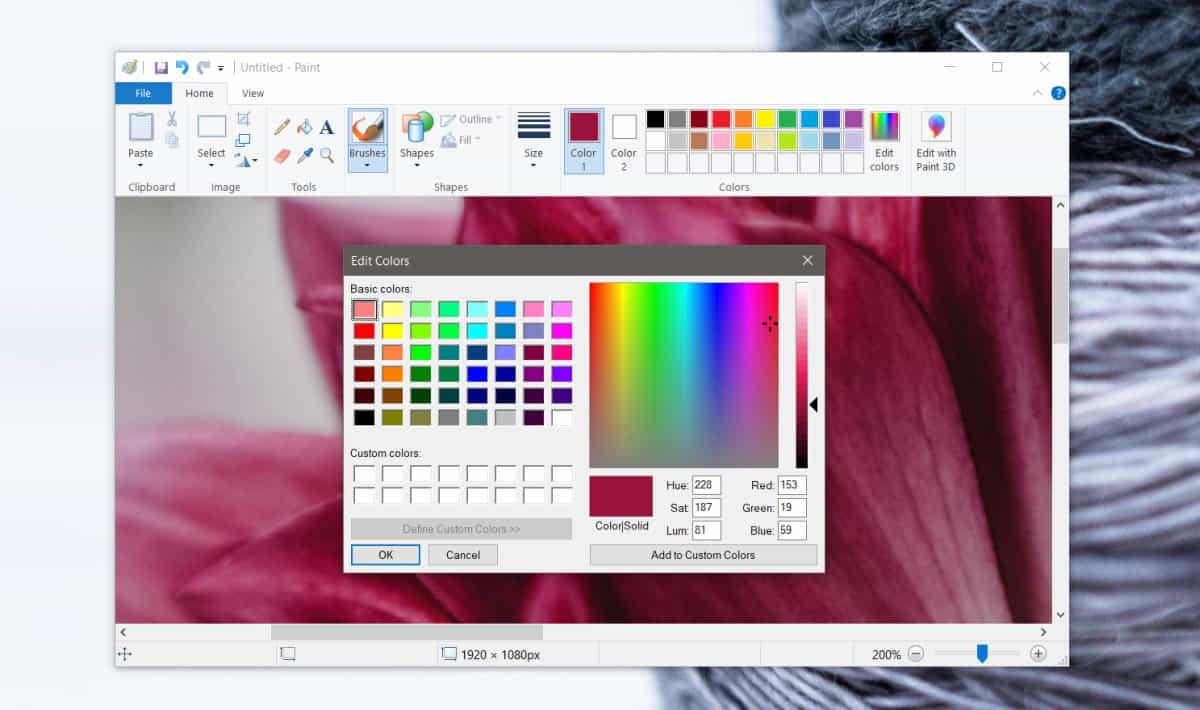
I když je tato metoda snadno použitelná a nenívyžadují instalaci dalších aplikací do vašeho systému, je to trochu únavné. Pokud potřebujete jen občas vybrat barvu z obrazovky, bude to stačit, ale pokud to uděláte často, budete potřebovat speciální nástroj pro výběr barvy.
Doporučujeme použít CatchColor. Je to nízká hmotnost a běží v systémové liště. Má elegantní funkci zvětšení, která vám umožní přesně vybrat barvu objektu na ploše. Kromě toho můžete zjistit, že při práci s přechody není vlastní výběr barvy Paint vždy skvělý. Zde se může hodit nástroj pro výběr barvy.
Mnoho editorů obrázků má výběr barev, takže pokud nechcete spouštět aplikaci, jako je CatchColor, zkuste místo toho použít nástroj pro výběr barev IrfanView.













Komentáře